Ako sledovať zmeny v programe Word
Funkcia Zmeny(Changes) v programe Microsoft Word(Microsoft Word) sa používa na sledovanie zmien(Changes) alebo komentárov, čo je funkcia v programe Word , ktorá vám umožňuje sledovať zmeny vykonané v dokumente alebo komentároch. Vo Worde(Word) pozostáva skupina Zmeny(Changes) z nasledujúcich funkcií: Prijať(Accept) , Odmietnuť(Reject) a presunúť(Move) na ďalšiu(Next) , Predchádzajúce zmeny(Previous Changes) a Nasledujúca zmena(Next Change) .
Čo je sledovanie zmien v programe Word
Funkcia Sledovať zmeny(Track Changes) vám umožňuje prijať, vrátiť späť a navigovať zmeny vykonané pomocou funkcie Sledovať zmeny(Track Changes) alebo komentáre:
- Prijať(Accept) : Táto funkcia vám umožňuje ponechať zmenu a prejsť na ďalšiu.
- Odmietnuť a presunúť na ďalšiu(Reject and Move to Next) : Cieľom tejto funkcie je vrátiť zmeny a prejsť na ďalšiu.
- Predchádzajúce zmeny(Previous Changes) : Táto funkcia sa presunie na predchádzajúcu sledovanú zmenu.
- Ďalšia zmena(Next Change) : Táto funkcia sa presunie na ďalšiu sledovanú zmenu.
V tomto návode vysvetlíme:
- Ako používať funkciu Prijať.
- Ako používať funkciu Odmietnuť(Reject) a prejsť(Move) na ďalšiu(Next) .
- Ako používať funkciu Predchádzajúca(Previous) a nasledujúca zmena(Next Change) .
1] Ako používať funkciu Prijať

Umiestnite kurzor na červené podčiarknutie alebo prečiarknite slová, ktoré predstavujú vykonané zmeny skladby.
Na karte Kontrola(Review ) v skupine Zmeny(Changes) kliknite na tlačidlo Prijať(Accept) .
V rozbaľovacom zozname môžete vybrať rôzne možnosti.
Možnosť Accept and Move to Next vám umožňuje ponechať jednu zmenu a prejsť na ďalšiu.
Možnosť Prijať túto zmenu(Accept this Change) ; Prijmite(Accept) jednu zmenu bez prechodu na ďalšiu.
Možnosť Prijať všetky zmeny(Accept all Changes) zmení každú zmenu vykonanú v dokumente.
Možnosť Prijať všetky zmeny a Zastaviť sledovanie(Accept All Changes and Stop Tracking) prijme všetky zmeny a vypne tlačidlo Sledovať zmeny(Track Changes) .
2] Ako(How) používať funkciu Odmietnuť(Reject) a prejsť(Move) na ďalšiu(Next)

Funkcia Odmietnuť a Presunúť na ďalšie(Reject and Move to Next) pozostáva z niekoľkých možností v rozbaľovacom zozname.
Možnosť Odmietnuť a presunúť na ďalšie(Reject and Move to Next) vám umožňuje vrátiť zmeny a presunúť sa na ďalšiu.
Možnosti Odmietnuť zmenu(Reject Change) vám umožňujú vrátiť späť jednu zmenu bez prechodu na ďalšiu.
Možnosť Odmietnuť všetky zmeny(Reject all Changes) ; vrátiť späť každú zmenu vykonanú v dokumente.
Možnosť Odmietnuť všetky zmeny a zastaviť sledovanie(Reject All Changes and Stop Tracking) prijme všetky zmeny a vypne tlačidlo Sledovať zmeny(Track Changes) .
3] Ako(How) používať funkciu Predchádzajúce a(Previous) nasledujúce zmeny(Next Changes)
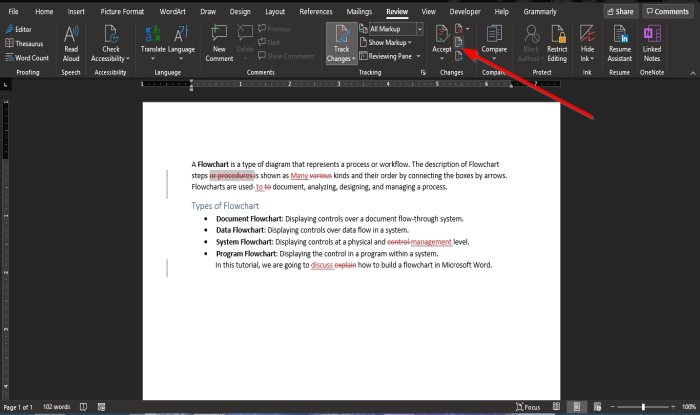
Tlačidlá Predchádzajúca zmena(Previous Change) a Nasledujúca zmena(Next Change) sú navigačné nástroje na preskočenie na predchádzajúcu alebo nasledujúcu zmenu stopy.
Dúfame, že vám tento návod pomôže pochopiť, ako používať funkcie zmien(Changes) vo Worde(Word) .
Teraz si prečítajte(Now read) : Ako používať funkciu delenia slov v programe Microsoft Word(How to use the Hyphenation feature in Microsoft Word) .
Related posts
Ako sledovať zmeny v programe Word (online, mobil a počítač)
Ako používať návrhy na prepísanie v aplikácii Word pre web
Excel, Word alebo PowerPoint sa minule nepodarilo spustiť
Ako vytvoriť brožúru alebo knihu pomocou programu Microsoft Word
Ako vypnúť značky odsekov v programe Microsoft Word
Preveďte dokumenty programu Word na JPG pomocou dávkového prevodníka Word na JPG
Ako zmeniť predvolený formát súboru na ukladanie vo Worde, Exceli, PowerPointe
Ako vložiť text do tvaru v programe Word
Dokumenty programu Word sa otvárajú v programe WordPad namiesto programu Word
Ako používať prepojený text vo Worde na aktualizáciu viacerých dokumentov
Ako používať Measurement Converter v Microsoft Office
Ako vložiť hudobné poznámky a symboly do dokumentu programu Word
Ako vytvoriť leták v programe Microsoft Word
Najlepšie šablóny faktúr pre Word Online na vytváranie obchodných faktúr zadarmo
Ako pridať, odstrániť alebo vložiť čísla strán v programe Word
Ako vložiť text zo súboru programu Word do publikácie Publisher
Ako zadarmo stiahnuť okraje stránky pre Microsoft Word
Odstráňte pozadie obrázka pomocou programu Microsoft Word
Word nemohol vytvoriť pracovný súbor, skontrolujte dočasnú premennú prostredia
Ako hľadať online šablóny v programe Microsoft Word
